Smartfóny majú niekedy problém s pripojením na internet cez Wi-Fi. Namiesto obvyklej modrej ikony Wi-Fi sa zobrazuje šedá. Prehliadače zobrazujú chybu „Nepodarilo sa nadviazať pripojenie“.
Pravdepodobne na vašom smerovači Wi-Fi bolo zmenené heslo - toto je najbežnejší prípad, ale existujú aj ďalšie dôvody, prečo ikona Wi-Fi na obrazovke zošedne. Prečítajte si o tom nižšie.
Ikona prečoŽja-Fsom sivý na telefóne
Existuje niekoľko dôvodov, prečo sa na vašom mobilnom telefóne zobrazuje sivá ikona Wi-Fi, a niekoľko riešení. Skúsme sa o pár z nich porozprávať.
- Možno je v telefóne nesprávny dátum, skontrolujte správnosť roku, mesiaca a času. Osviežte čas.
- Skontrolujte, či je heslo správne.
- Možno máte problémy so súborom hostiteľov. V dôsledku toho sa vyskytne chyba. Ak to chcete opraviť - vyhľadajte priečinok system / etc / hosts... Potom stlačte tlačidlo „Práva R / W“ a upravte text. Budete musieť odstrániť všetky podozrivé riadky z textu. A jednoducho to znova uložte. Je k nim prístup iba pomocou „pokročilých“ správcov súborov, ako sú Ghost Commander alebo Root Explorer.
- Vo vašom telefóne môžu byť vírusy. Nainštalujte si antivírusový systém a vyberte ten, ktorý vám najviac vyhovuje.

- Nedostatok, nie veľmi dobré pripojenie alebo plne načítaný server. V takom prípade budete musieť skontrolovať, ako dobre server pracuje, či nefunguje správne a či pripojenie funguje dobre. Najjednoduchší spôsob riešenia problémov je jednoduché reštartovanie zariadenia (vypnutie a opätovné zapnutie).
- Ak ste sa napriek tomu rozhodli a nainštalovali programy ako napr LuckyPatcher alebo Freedom, stačí ich spustiť, a teda po niekoľkých minútach ikonaWi-Fi bude opäť normálna a má obvyklú modrú farbu.
Ak všetko prebehlo dobre, váš Google Play bude opäť fungovať bez prerušenia a ikona Wi-Fi nadobudne svoju obvyklú farbu.
Problém: Na zariadení s Androidom nie je ikona Wi-Fi modrá, ale sivá. Internet funguje, stránky sa otvárajú, ale Obchod Play (Google Play) nefunguje. Môže tiež nastať situácia, keď je wi-fi pripojené, ale neexistuje internet a zároveň je ikona wi-fi opäť sivá. Prečítajte si nižšie, ako vyriešiť tieto problémy a ich varianty v systéme Android.
Dôvody a riešenia problému so zlou farbou ikony WiFi
Príčina 1. Dátum je nastavený na nesprávne zariadenie
Ľudia si často mýlia deň a mesiac na určitých miestach a môžu si napríklad namiesto 2014.07.02 nainštalovať 2014.02.07. Riešenie: nastavte správny aktuálny dátum. Odporúčame ísť do sekcie nastavenie, možnosti, dátum a čas:
a začiarknite políčko Automatická detekcia dátumu a času:
![]()
Dôvod 2. V zariadení je nainštalovaná pochybná aplikácia pre Android, ako je Freedom alebo blokovanie reklám
Odstráňte všetky nechcené aplikácie, ktoré údajne blokujú reklamy, sľubujú zrýchlenie pomalého telefónu alebo bezplatné platené programy a hry.
Dôvod 3. Bol zmenený súbor hostiteľov
Ak používateľ alebo softvér zmenil súbor hostiteľského systému na rootovanom zariadení, nemusí byť internet k dispozícii, obchod Play nemusí fungovať alebo sa môže zobraziť ikona „žiadny internet“ (v angličtine znie Android „Pripojené. Žiadny internet“). Ak máte práva root, skontrolujte súbor / system / etc / hosts a ak je to potrebné, odstráňte z neho ďalšie čiary (ponechajte iba 127.0.0.1 localhost)
Dodatočné riešenie problému so sivou ikonou Wi-Fi
Ak zlyhajú iné možnosti, odporúčame vám nainštalovať antivírus DrWEB pre Android. Ak Internet v telefóne nefunguje, môžete ho použiť v počítači, potom ho stiahnuť do telefónu a nainštalovať. Recenzie na fórach naznačujú, že na vyriešenie problému so „šedou ikonou wi-fi“ niekedy stačí jednoducho spustiť program Doctor Web a ikona sa zmení na modrú.
Môže byť neaktívny alebo sivý. Ak prejdete do ponuky Nastavenia -\u003e Wi-Fi, prepínač sa vypne bez možnosti aktivácie bezdrôtového pripojenia.
Ak k tomu dôjde, zariadenie so systémom iOS neumožňuje použitie rozhrania Wi-Fi. V operačnom systéme iOS 7.1 sa v riadiacom centre môže zobraziť správa „Wi-Fi nie je k dispozícii“. Ako riešite nepríjemný problém? Najskôr skontrolujte, či je prepínač „Režim v lietadle“ v polohe „Vypnuté“, a to tak, že prejdete do hlavnej časti zariadenia iPhone a iPad. Potom:
1. Nainštalujte si najnovší iOS
Prvá vec, ktorú musíte urobiť v takejto situácii, je skontrolovať, či je v zariadení nainštalovaná aktuálna verzia operačného systému. S každou aktualizáciou spoločnosť Apple opravuje chyby systému, vďaka čomu je operačný systém stabilnejší. Po inovácii na najnovší operačný systém sa problém môže vyriešiť sám. Prejdite do časti Nastavenia -\u003e Všeobecné -\u003e Aktualizovať. Tu by sa mala zobraziť správa „Je nainštalovaný najnovší softvér“. Ak vaše zariadenie nemá prístup na internet, pripojte modul gadget k počítaču a vyhľadajte aktualizácie v službe iTunes.
2. Vykonajte tvrdý reštart
Ak chcete problém vyriešiť pomocou neaktívneho indikátora Wi-Fi, pomôže vám tvrdé reštartovanie zariadenia, v dôsledku ktorého sa obnovia dočasné údaje. Ak chcete vykonať tvrdý reset, musíte súčasne stlačiť a podržať horné tlačidlo „Napájanie“ a „Domov“. Držte ich spolu, kým sa na displeji nezobrazí logo Apple.
3. Obnovte nastavenia siete
V situácii, keď je nastavenie Wi-Fi sivé, môže dôjsť k obnoveniu nastavení siete. Operácia je dosť jednoduchá a dá sa vykonať na samotnom gadgete. Postupujte podľa pokynov v časti Reset v hlavnej ponuke systému iOS. Ak to chcete urobiť, prejdite do časti Nastavenia -\u003e Všeobecné -\u003e Obnoviť -\u003e Obnoviť nastavenia siete. Týmto sa resetujú všetky nastavenia siete vrátane informácií o pripojených zariadeniach Bluetooth, hesiel sietí Wi-Fi a nastavení sietí VPN a APN.
4. Úplné obnovenie systému iOS
Ak obnovenie nastavení siete nepomohlo, musíte vykonať operáciu, aby ste iPhone a iPad vrátili do pôvodného stavu - resetujte operačný systém. Svoje mobilné zariadenie môžete vyčistiť prostredníctvom iTunes alebo pomocou samotného operačného systému. V druhom prípade musíte prejsť do ponuky Nastavenia -\u003e Všeobecné -\u003e Obnoviť. Tu sú k dispozícii rôzne parametre pre „vynulovanie“ systému. Môžete sa o tom dozvedieť viac.
5. Oprava
Ak nepomohla žiadna z vyššie uvedených metód, pravdepodobne ide o zlyhanie hardvéru. S najväčšou pravdepodobnosťou je problém so samotným modulom Wi-Fi. Ak chcete zistiť konkrétny problém, musíte sa obrátiť na spoločnosť Apple so žiadosťou o podporu a technický servis alebo na najbližšie servisné stredisko, kde špecialisti diagnostikujú a opravia zariadenie.
Wi-Fi nefunguje na iPhone: možné problémy.
Niektorí majitelia iPhone sa sťažujú, že majú problémy s modulom Wi-Fi. Zariadenie prestane „vidieť“ sieť alebo sa k nej nemôže pripojiť vôbec a posúvač Povolenie Wi-Fi zošedne. Príčin takýchto problémov môže byť niekoľko. Poďme ich rozdeliť do dvoch samostatných skupín: hardvér a softvér.
Problémy s hardvérom
Porucha môže byť spôsobená banálnym vniknutím vlhkosti do jednotky Wi-Fi. Voda je schopná skratovať všetky kontakty modulu, a preto prestane fungovať.
Nemenej často používatelia upustia od svojho iPhonu, potom prestane plne fungovať aj modul Wi-Fi. V takom prípade môže zariadenie pripojenie prijať, bude však mimoriadne nestabilné.
Problémy so softvérom
Niekedy sa stane, že neskúsený používateľ sa sám stane príčinou nedostatku bezdrôtovej komunikácie v telefóne. Metóda „vedeckého poke“ v sekcii „Nastavenia siete“ má svoje smutné následky. V takom prípade by vám mali pokyny pomôcť.
Aktualizácia predchádzajúcej verzie systému iOS nemusí vždy prebehnúť bez problémov. Kvôli nekvalitnému firmvéru v iPhone môžu nastať rôzne poruchy a chyby, vrátane tých, ktoré súvisia s prevádzkou Wi-Fi. V takom prípade by vám inštrukcia mala pomôcť.
Iné problémy
Patria sem aj problémy so smerovačom. Môžete to skontrolovať pripojením telefónu k inému smerovaču. Výrobné chyby.
Ak sa chcete vyhnúť týmto a ďalším problémom s telefónom iPhone, mali by ste s ním zaobchádzať veľmi opatrne.
Smartfóny majú niekedy problém s pripojením na internet cez Wi-Fi. Namiesto obvyklej modrej ikony Wi-Fi sa zobrazuje šedá. Prehliadače zobrazujú chybu „Nepodarilo sa nadviazať pripojenie“.
Pravdepodobne na vašom smerovači Wi-Fi bolo zmenené heslo - toto je najbežnejší prípad, ale existujú aj ďalšie dôvody, prečo ikona Wi-Fi na obrazovke zošedne. Prečítajte si o tom nižšie.
Ikona prečoŽja-Fsom sivý na telefóne
Existuje niekoľko dôvodov, prečo sa na vašom mobilnom telefóne zobrazuje sivá ikona Wi-Fi, a niekoľko riešení. Skúsme sa o pár z nich porozprávať.
- Možno je v telefóne nesprávny dátum, skontrolujte správnosť roku, mesiaca a času. Osviežte čas.
- Skontrolujte, či je heslo správne.
- Možno máte problémy so súborom hostiteľov. V dôsledku toho sa vyskytne chyba. Ak to chcete opraviť - vyhľadajte priečinok system / etc / hosts... Potom stlačte tlačidlo „Práva R / W“ a upravte text. Budete musieť odstrániť všetky podozrivé riadky z textu. A jednoducho to znova uložte. Je k nim prístup iba pomocou „pokročilých“ správcov súborov, ako sú Ghost Commander alebo Root Explorer.
- Vo vašom telefóne môžu byť vírusy. Nainštalujte si antivírusový systém a vyberte ten, ktorý vám najviac vyhovuje.
- Nedostatok, nie veľmi dobré pripojenie alebo plne načítaný server. V takom prípade budete musieť skontrolovať, ako dobre server pracuje, či nefunguje správne a či pripojenie funguje dobre. Najjednoduchší spôsob riešenia problémov je jednoduché reštartovanie zariadenia (vypnutie a opätovné zapnutie).
- Ak ste sa napriek tomu rozhodli a nainštalovali programy ako napr LuckyPatcher alebo Freedom, stačí ich spustiť, a teda po niekoľkých minútach ikonaWi-Fi bude opäť normálna a má obvyklú modrú farbu.
Ak všetko prebehlo dobre, váš Google Play bude opäť fungovať bez prerušenia a ikona Wi-Fi nadobudne svoju obvyklú farbu.
Na zariadeniach Android je taký problém, keď po pripojení k bezdrôtovej sieti je ikona Wi-Fi sivá, nie modrá a internet nefunguje v službe Google Play a iných programoch. Stránky sa zvyčajne otvárajú, existujú však aj prípady, keď existuje pripojenie a internet nefunguje vôbec, dokonca ani v prehľadávači. Navyše v systéme Android si nie každý okamžite všimne túto šedú ikonu siete Wi-Fi, s najväčšou pravdepodobnosťou všetci čelia problémom, aj keď sú jednoducho nemám prístup do Obchodu Google Play, zobrazí sa chyba „Žiadne pripojenie“ alebo „Skontrolujte pripojenie a skúste to znova“.
A v prehliadači sa pri pokuse o otvorenie webu môže zobraziť chyba „Hodiny sú pozadu“ (NET :: ERR_CERT_DATE_INVALID).
Pokiaľ ide o samotnú ikonu pripojenia Wi-Fi, na zariadeniach Android bez značkových skinov môže byť skutočne sivá namiesto modrej. Vyzerá to asi takto:
Ikona bezdrôtového sieťového pripojenia sa ale v zásade nemení. Aj s takýmto problémom. Skontroloval som to na Lenovo a Meizu M2 Note. Tam, v Google Play, YouTube atď., Nebolo možné vstúpiť, ale samotná ikona pripojenia Wi-Fi sa nijako nezmenila. Je tam vždy sivý 🙂
Šedá ikona wifi v Androide a Google Play nefunguje. Ako opraviť
Ja sám som sa už s týmto problémom stretol viackrát a na túto tému som videl veľa informácií na internete. Takže teraz zvážime najobľúbenejšie dôvody a riešenia, kvôli ktorým sa môžu vyskytnúť také problémy s Wi-Fi v Androide.
Najskôr odporúčam vyskúšať metódu číslo 6! Ako sa ukázalo, inštalácia antivírusu Dr.Web okamžite vyrieši problém so šedou ikonou Wi-Fi.
1 Čas. Dátum. Časové pásmo. Najskôr by sa mali skontrolovať tieto parametre. Ak je dátum alebo čas na telefóne alebo tablete nastavený nesprávne, sieť Wi-Fi bude sivá a Play Merket nebude fungovať. Toto je overené, v telefóne zmeníme dátum a Market nebude mať prístup k internetu.
Prejdite preto na nastavenia svojho prístroja, na kartu, kde je nakonfigurovaný čas, a skontrolujte, či sú nastavenia správne. Môžete začiarknuť políčko vedľa automatického nastavenia dátumu a času, alebo naopak jeho začiarknutie zrušiť a všetko nastaviť ručne. Nezabudnite tiež skontrolovať nastavenie časového pásma.

Ak ste tam mali nesprávne parametre, potom by po nastavení malo všetko fungovať.
2 Sloboda. Ak poznáte aplikáciu, ako je Freedom alebo LuckyPatcher, máte ju nainštalovanú alebo ste ju nainštalovali a odinštalovali, musíte otvoriť aplikáciu Freedom. (v prípade potreby preinštalovať), počkajte niekoľko minút a stlačte tlačidlo Prestaň.
Ahoj! Už sme analyzovali všetky možné problémy (a ich riešenie) spojené s pripojením iPhone alebo iPad k Wi-Fi -. Faktom však je, že v tomto článku sa uvažovalo o všeobecných problémoch a dnes by som chcel hovoriť o jednom konkrétnom prípade. A tento prípad, je potrebné poznamenať, je veľmi zaujímavý.
Nedávno som teda dostal list s otázkou približne tohto obsahu: „Dobrý deň! Môj iPhone dnes ráno stratil pripojenie Wi-Fi. Ide o to, že po prechode do nastavení som sa pokúsil zapnúť Wi-Fi, ale nič mi nefungovalo - posúvač sa nehýbal. Z nejakého dôvodu je zobrazená sivou farbou a nemožno ju aktivovať. Prosím, povedz mi, čo mám robiť? “
Ale naozaj, nejaký zvláštny „glitch“ iOS - je tu tlačidlo Wi-Fi, ale nie je stlačené. Alebo nie „závada“? Poďme na to, poďme!
Problémom môže byť v skutočnosti softvér aj hardvér. A samozrejme, najskôr musíte vylúčiť zlyhania v systéme iOS. Za týmto účelom vykonáme nasledujúce akcie:
- Tvrdý reštart - pre rôzne modely () sa postupuje odlišne.
- Obnovili sme nastavenia siete. Ak to chcete urobiť, otvorte „Nastavenia - Všeobecné - Obnoviť - Obnoviť nastavenia siete“.
- Ak dôjde k útek z väzenia, potom. Pretože niektoré z jeho vylepšení môžu ovplyvniť výkon Wi-Fi pripojenia.
- Používate firmvér verzie beta? Pamätajte si, že od nej - urobte to.
- Vytvorte zálohu a obnovte firmvér zariadenia iPhone alebo iPad prostredníctvom iTunes (pre istotu). Zistite, či je ikona Wi-Fi aktivovaná na úplne čistom (bez vašich dátových) zariadeniach.
Urobili ste všetky tieto manipulácie, ale problém pretrváva? Bohužiaľ, v takom prípade šedá farba tlačidla s najväčšou pravdepodobnosťou naznačuje poruchu modulu Wi-Fi.
Mimochodom, táto skutočnosť môže nepriamo potvrdiť nemožnosť zapnutia Bluetooth - jeho ikona bude tiež neaktívna.
Ako to zistiť presnejšie? Otvorte „Nastavenia - Všeobecné - O tomto zariadení“ a pozrite sa na adresu Wi-Fi adresy.

A teraz čo robiť - ako postupovať správne?
- ... Ak je to tak, potom ho kľudne odneste na záručnú opravu - nech na to prídu sami.
- Koniec služby? Výmena a spájkovanie modulu, bohužiaľ, nie je najjednoduchšia operácia - nemožno ju vykonať doma, bez špeciálnych schopností a vybavenia. Preto musíte navštíviť servisné stredisko. Existujú však dobré správy - náklady na takýto postup nie sú príliš vysoké. Aj keď je všetko známe v porovnaní ...

A na záver by som rád poznamenal nasledujúci bod.
Na internete, ako spôsob riešenia nepracujúcej Wi-Fi, môžete nájsť takúto radu - vložte ju do mrazničky alebo zariadenie zohrejte. Povedzte, že potom spájkovanie zapadne na miesto a všetko bude fungovať.
Neviem, či chcete túto metódu skontrolovať alebo nie, ale musíme si uvedomiť nevýhody takéhoto riešenia:
- Pomáha to zriedka.
- Efekt spravidla netrvá dlho - ikona spojenia Wi-Fi po chvíli opäť sivá a neaktívna.
- Môžete ľahko prehriať (prechladiť) zariadenie a rozbiť niečo iné - základnú dosku, displej, všetky druhy ovládačov, moduly atď.
Preto je podľa môjho názoru táto manipulácia mimoriadne pochybným rozhodnutím.
Ak však stále zariadenie vyhodíte (pretože ho so deaktivovaným tlačidlom Wi-Fi jednoducho nepotrebujete), môžete to skúsiť. Ale iba na svoje vlastné nebezpečenstvo a riziko, pretože následky môžu byť nepredvídateľné. Návšteva servisného strediska by bola opäť oveľa správnejšia.
P.S. Po prečítaní článku to bolo ešte trochu jasnejšie? Nech sa páči, kliknite na tlačidlá sociálnych médií a získajte +50% k sile signálu Wi-Fi!
P.S.S. Stále máte otázky, chcete sa podeliť o problém alebo nejaké alternatívne riešenie? Vitajte v komentároch!




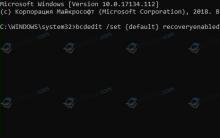
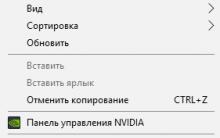





Zmena predvoleného písma v písme Word sa nezmení v programe Word
Dokument programu Word sa neotvorí
Vzduchový a štrukturálny hluk
Čo robiť, ak namiesto textu (v programe Word, prehliadači alebo textovom dokumente) hieroglyfy
Ako odstrániť číslovanie z jednotlivých stránok v programe Word